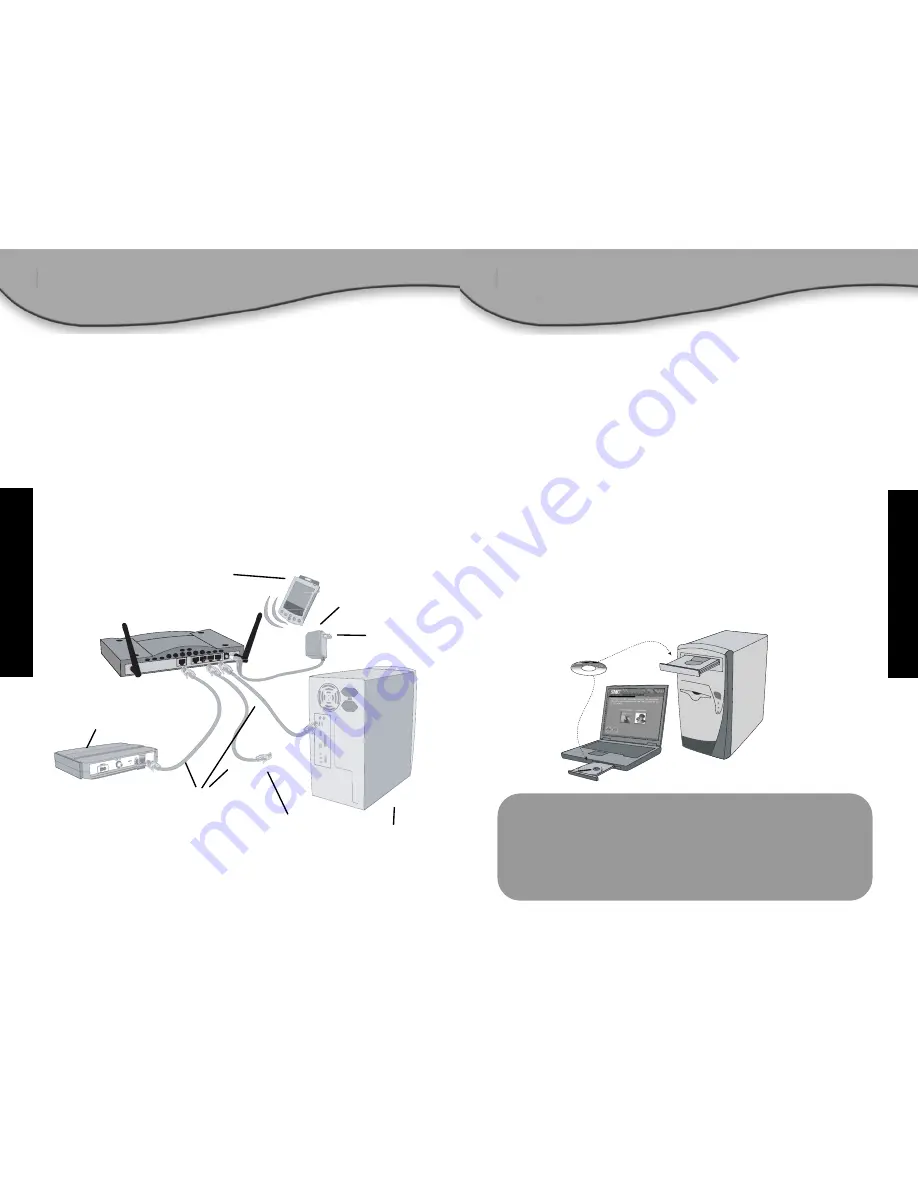
Connectez tous les ordinateurs qui devront bénéficier du partage
de votre connexion Internet. Cette opération est nécessaire pour
détecter que chaque périphérique est correctement raccordé. Vous
pouvez sans danger connecter et déconnecter les câbles Ethernet
des ordinateurs, du routeur Barricade
™
ou du modem haut débit
lorsque ceux-ci sont sous tension.
Aidez-vous du schéma ci-dessous pour installer votre réseau :
Remarque :
utilisez des câbles Ethernet standard de catégorie 5 (CAT-5)
avec des connecteurs RJ-45.
Fr
ançais
Fr
ançais
Lorsque vos ordinateurs sont tous connectés, vous êtes prêt
à installer l’assistant EZ 3-Click Installation Wizard.
• Retirez le CD-ROM de son boîtier.
• Si l’ordinateur est éteint, allumez-le.
• Lorsque l’ordinateur a démarré, insérez le CD-ROM dans
le lecteur de l’ordinateur connecté au routeur Barricade
™
.
Remarque :
l’écran présenté ci-dessous n’apparaît que si la fonction de
démarrage automatique est activée. Si l’assistant EZ 3-Click Installation
Wizard ne démarre pas automatiquement, effectuez les étapes suivantes
pour le faire démarrer :
1. Double-cliquez sur l’icône [My Computer] (Poste de travail).
2. Double-cliquez sur l’icône de CD-ROM ou de disque compact
pour voir le contenu du CD-ROM.
3. Cliquez sur l’icône [EZ Install] pour lancer le programme.
Ordinateur 1
Prise
d’alimentation
Modem haut débit
(Câble/DSL)
Câbles
Ethernet
Vers
Ordinateur 2
Vers la prise
secteur murale
PDA avec
carte Compact
Flash sans fil
Utilisateurs de Macintosh !
Si vous installez le routeur Barricade
TM
dans un réseau
spécifiquement Macintosh, consultez l’annexe A pour des
directives spéciales sur la configuration et l’installation
manuelles du routeur Barricade
TM
. L’assistant EZ 3-Click
Installation Wizard n’est pas compatible avec MacOS.
17
18
Étape 2… Connectez
Étape 3… Démarrez







































